Sophos Firewall のインストール(事前準備)
この記事で実現すること
Sophos FirewallをESXiで稼働させるためのインストールイメージ(isoファイル)をダウンロードし、ESXi上で、Sophos Firewallのための仮想マシンを構築できるようになります。Sophos Firewallのダウンロード
Sophosのサイトより、”Sophos Firewall Home Edition”モジュールをダウンロードします。
https://www.sophos.com/ja-jp/products/free-tools.aspx
Sophos Firewallは、V18まではXG Firewallと呼ばれていました。v18.5よりSophos Firewallに名前が変更になっています。
ダウンロードサイトでは氏名、勤務先メールアドレスとありますが、ホームユースなので、遠慮なくGmailなどのアドレスを登録します。あっさりとISOファイルのダウンロードボタンが表示されると共に、メール宛にライセンス番号が送られてきます。利用条件としては、あくまで家庭での個人的な使用に限って無料です。
ダウンロードはISOイメージです。2023年2月23日時点では、最新のバージョンはv19であり、”SW-19.0.1_MR-1-365.iso”となっています。
クライアントPC(Windowsなど)から、ESXi管理画面にログインします。ESXiの管理画面の左ペインのストレージからデフォルトのストレージである、datastore1を選択し、データストアブラウザをクリックして下さい。次にアップロードボタンをクリックし、ダウンロードされた”SW-18.5.2_MR-2-380.iso”ファイルをアップロードして下さい。
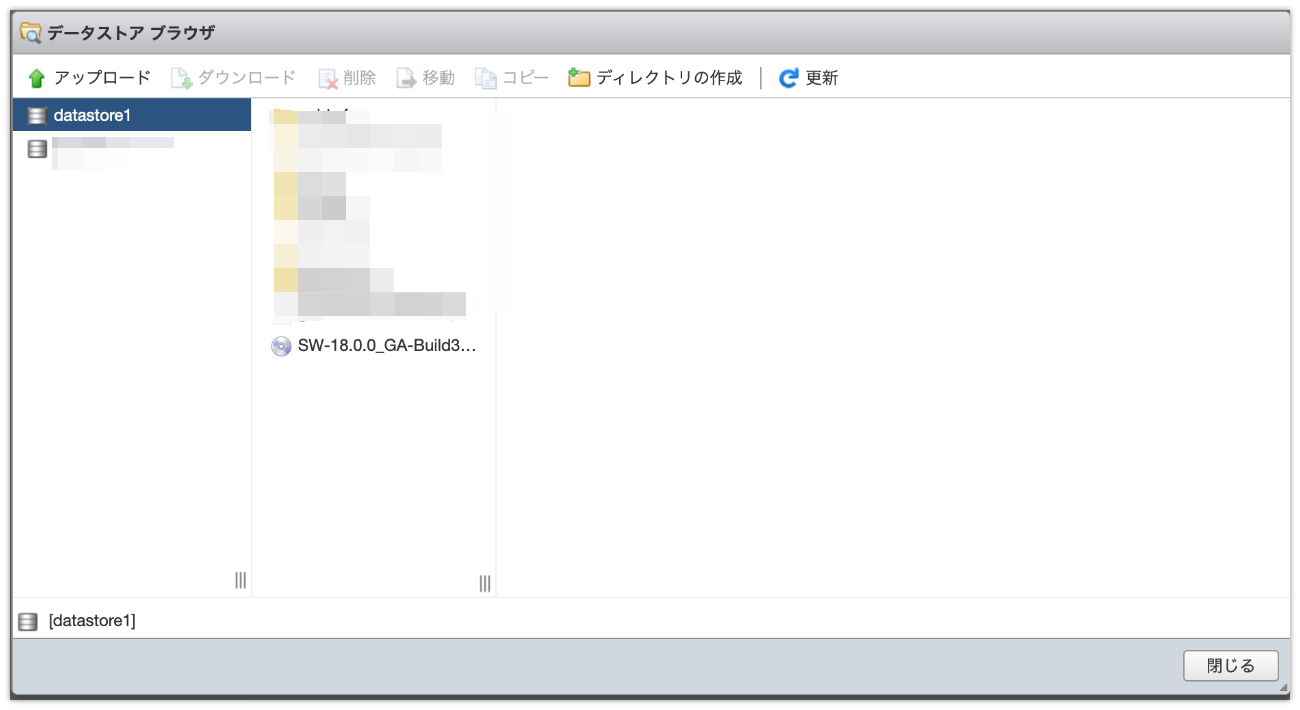
仮想マシンの作成
ここから仮想マシンの初期設定です。
- ESXiの管理画面の仮想マシンから新規仮想マシンを選択します。
- 仮想マシンの作成を選択し、次へのボタンを押します。
- 仮想マシンの名前を決め、ゲストOSを選択します。OSファミリはLinuxで、OSバージョンはその他のLinux4.x(64ビット)を選択します。
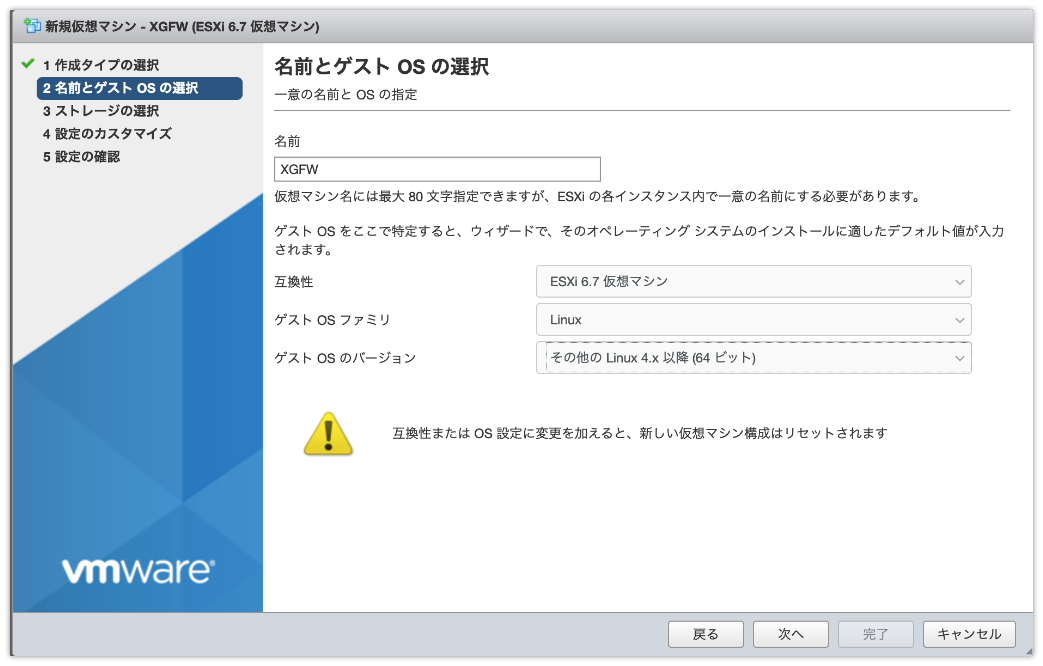
- ストレージを確認し、次へのボタンを押します。
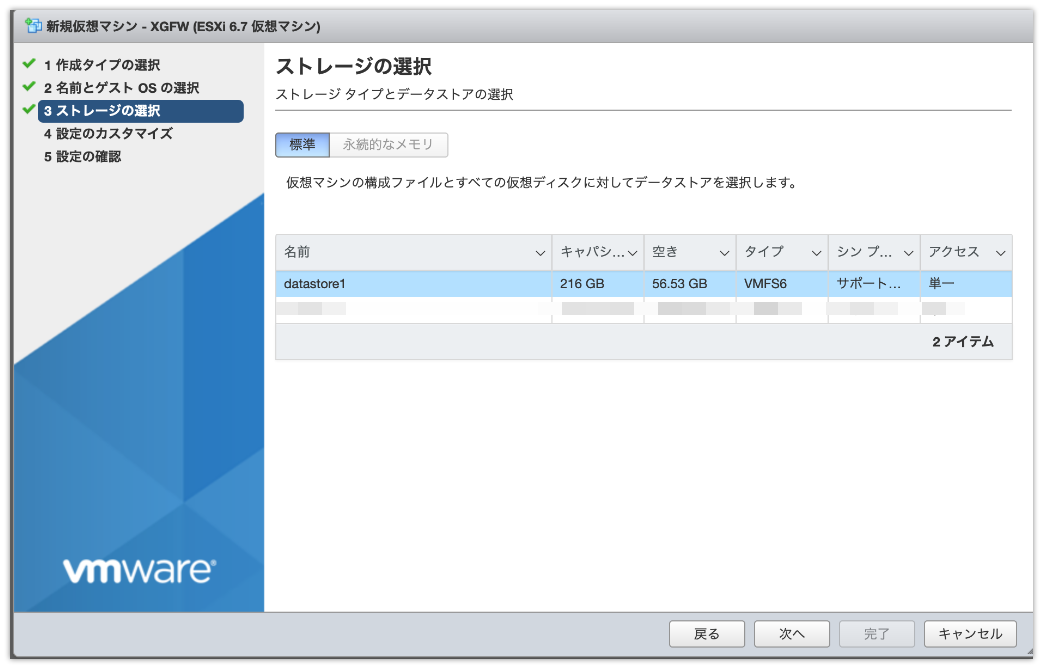
- ここでは、ネットワークカードの追加をし、WAN側のNICを追加します。ネットワークアダプタの詳細(▶︎マークをクリック)でドライバがE1000など選択されている事を確認して下さい。
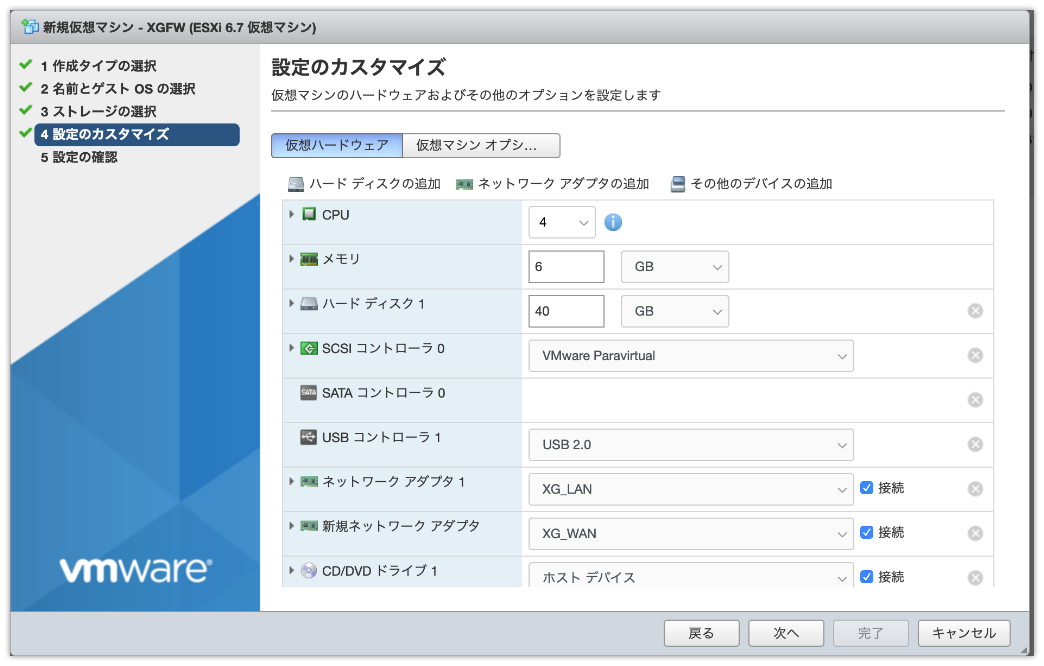
- また、仮想CD-ROMにFirewallのインストールイメージ(isoファイル)をマウントします。
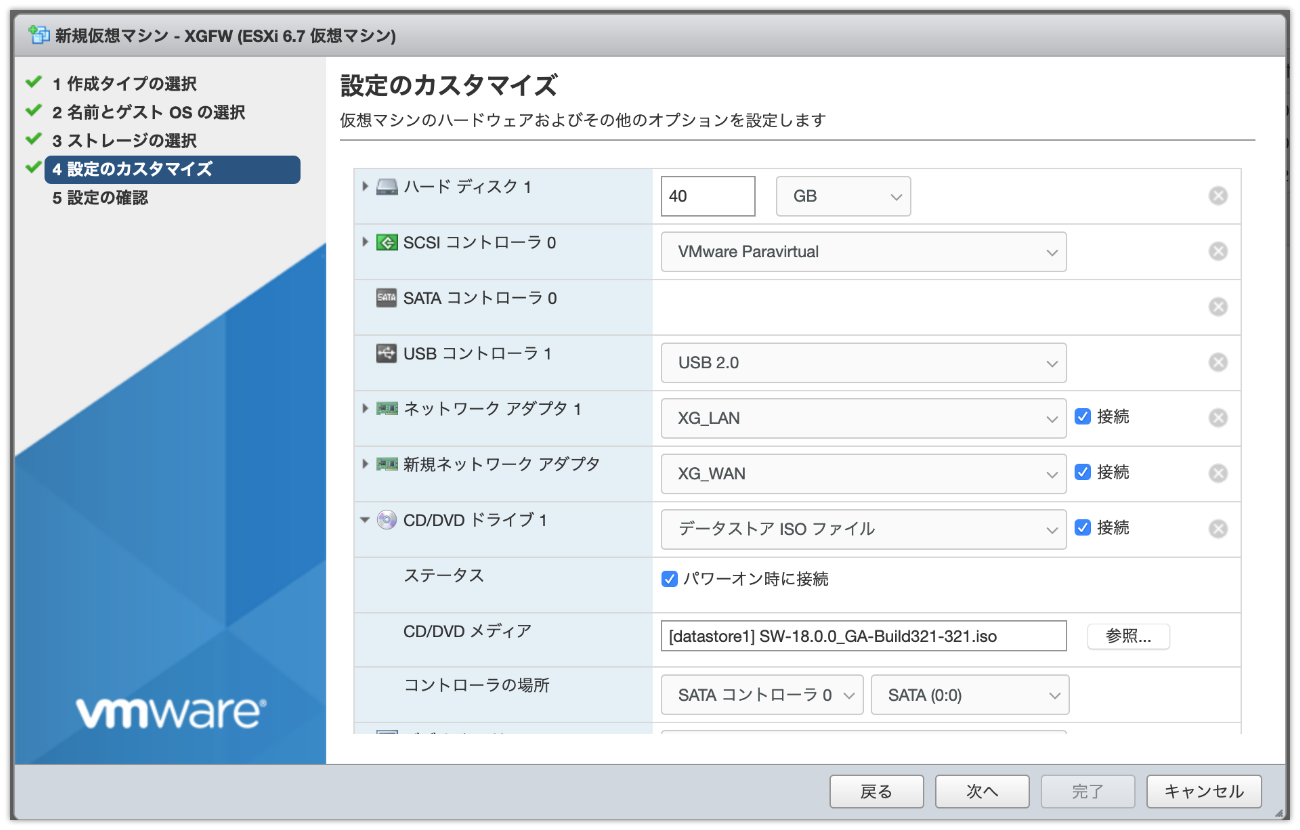
- 起動オプションのファームウェアはEFIからBIOSに変更して下さい。
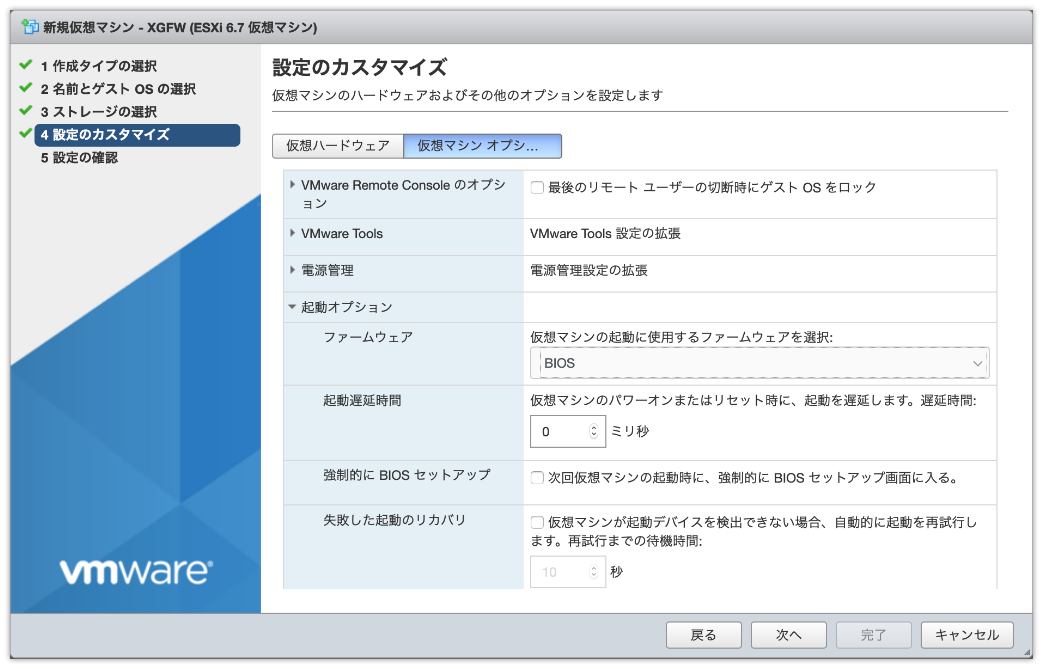
- さて、最終確認です。今回のプロビジョニングはシック(Lazy Zeroed)となっています。
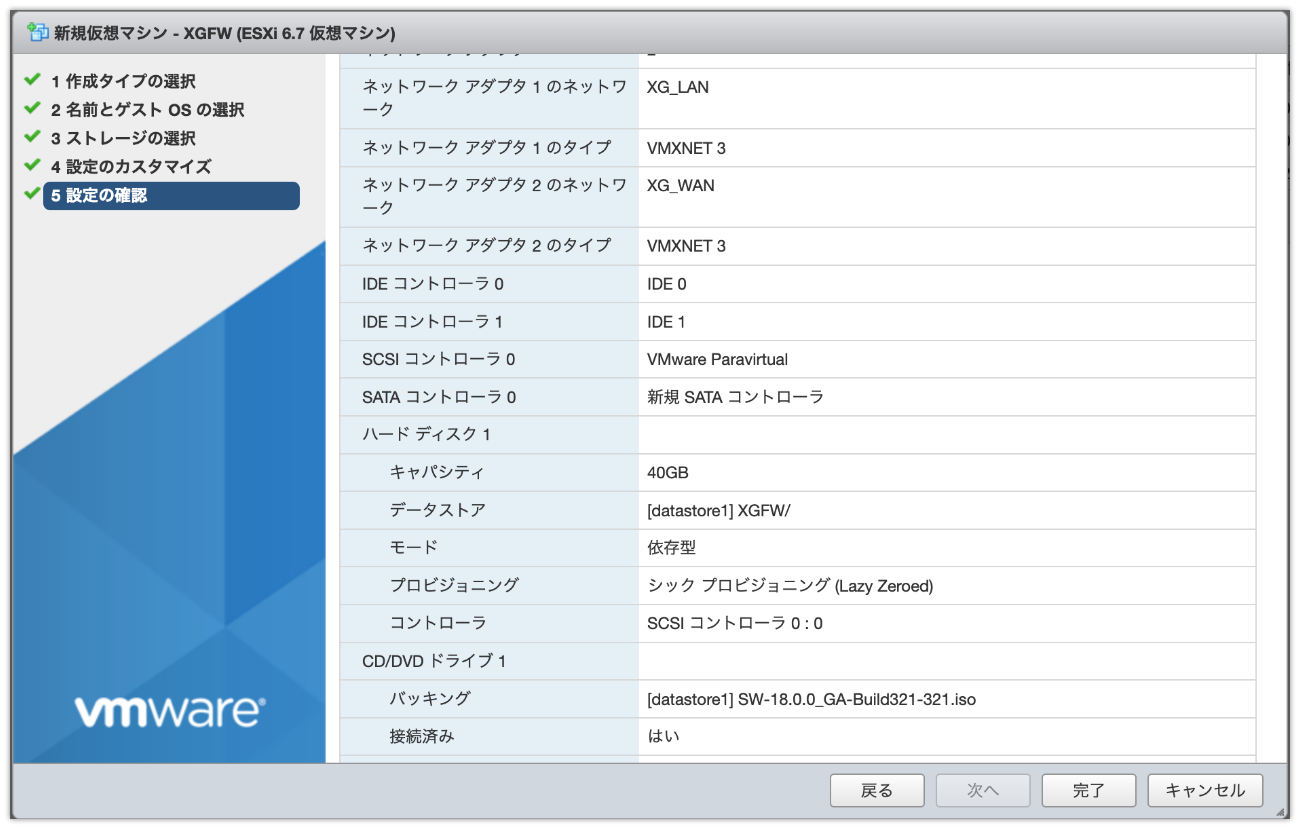
- 最後に完了ボタンを押します。これで仮想マシンが作成されます。
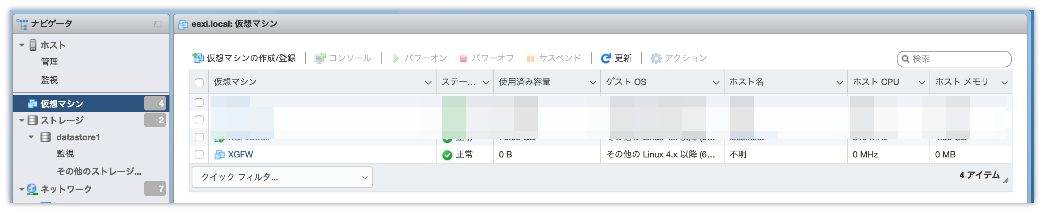
いったんここまでで仮想マシンの作成は終了となります。なお、仮想マシンを選択した状態で「アクション」という歯車マークがあります。これをクリックして、コンソール→VMRCのダウンロードを選択し、”VMware Remote Console”をインストールして下さい。これがあるとブラウザから仮想マシンの画面がポップアップし、仮想マシンを操作出来るようになります。もし物理マシンに直接USBメモリ等でXGをインストールする場合は、対象マシンのBIOS設定でUEFIのチェックを外して下さい。
(2023-2-23追記)
現時点でダウンロードされるモジュールは、Sophos Firewall v19.0がベースとなります。このブログではv18からの記事を掲載しております。
ファイアウォールとしては、UEFIによるセキュアブートが期待されますが、現時点では対応していないようです(Sophosコミュニティでも明確な情報はありませんでした)
Intelの10GbpsのNICをお使いの方は、速度の面で有利なVMXNET3ドライバを選択可能です。ただし、VMXNET3を使う場合は、MTUは1500のまま変更しないことをお勧めします。MTU9000でXGが再起動を繰り返す事象を確認しています